文書番号: 000133007
De modus Fysieke schijven converteren naar niet-RAID of RAID-compatibel
概要: Fysieke schijven converteren naar niet-RAID of RAID-compatibel.
文書の内容
現象
Alle fysieke schijven staan standaard in de modus RAID-compatibel. De volgende stappen laten zien hoe u de fysieke schijf converteert naar niet-RAID- of RAID-compatibel.
Inhoudsopgave
- PERC 9-hulpprogramma voor configuratie (aanbevolen)
- RAID Controller BIOS (alleen beschikbaar voor PERC 8/7/6)
- iDRAC-webinterface
1. Fysieke schijf converteren naar niet-RAID of RAID-compatibel met het PERC 9-hulpprogramma voor configuratie
1.1 Fysieke schijven converteren naar RAID-compatibele schijven
- Open het Dell PERC 9 hulpprogramma voor configuratie door op <F2 te drukken> de post te openen.
- Klik op Controller Management > Convert to RAID Capable Disk.
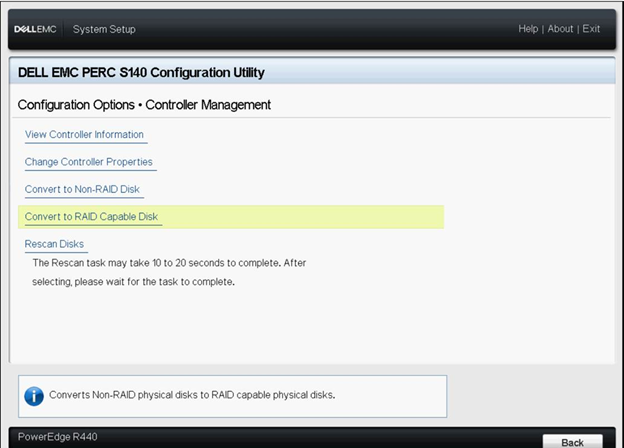
- Selecteer de fysieke schijf om te converteren naar een RAID-compatibele schijf.
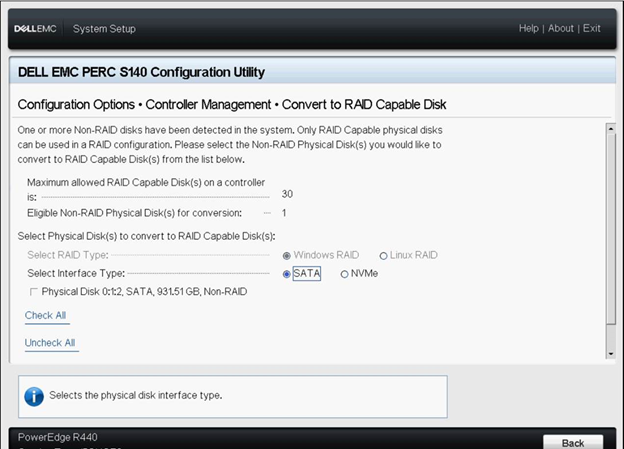
- Klik op OK.
- Er wordt een venster weergegeven waarin u wordt gevraagd of u de bewerking wilt uitvoeren.
- Klik op Yes om verder te gaan.
1.2 Fysieke schijven converteren naar een niet-RAID-schijf
- Open het Dell PERC 9 hulpprogramma voor configuratie door op <F2 te drukken> de post te openen.
- Klik op Configuration Management > Convert to Non-RAID Disk.
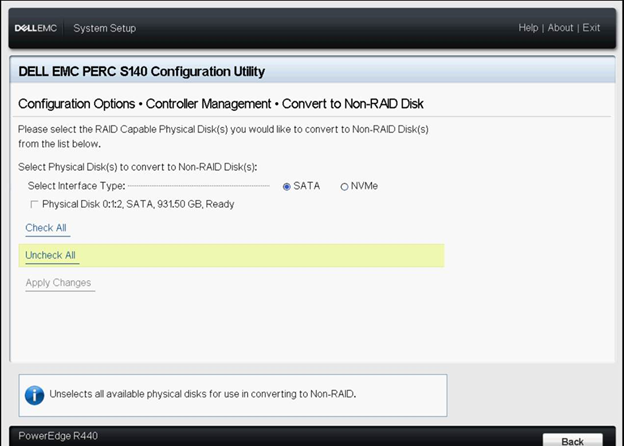
- Selecteer de fysieke schijven om te converteren naar niet-RAID.
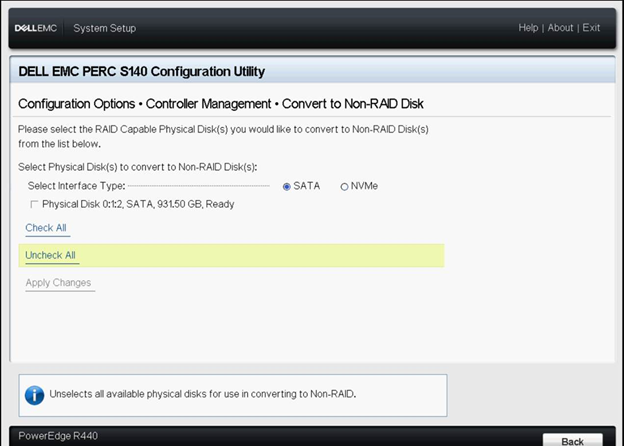
- Selecteer de fysieke schijf en klik op OK.
- Er wordt een venster weergegeven waarin u wordt gevraagd of u de bewerking wilt uitvoeren.
- Klik op Yes om verder te gaan.
2. Fysieke schijf converteren naar niet-RAID of RAID-compatibel in het BIOS-hulpprogramma voor configuratie
 OPMERKING: U kunt alleen een fysieke schijf met de status Ready of Unconfigured Good converteren naar niet-RAID- of RAID-compatibel.
OPMERKING: U kunt alleen een fysieke schijf met de status Ready of Unconfigured Good converteren naar niet-RAID- of RAID-compatibel.
- Wanneer het systeem wordt opgestart, drukt u op <Ctrl><R> om het RAID Controller BIOS te openen.
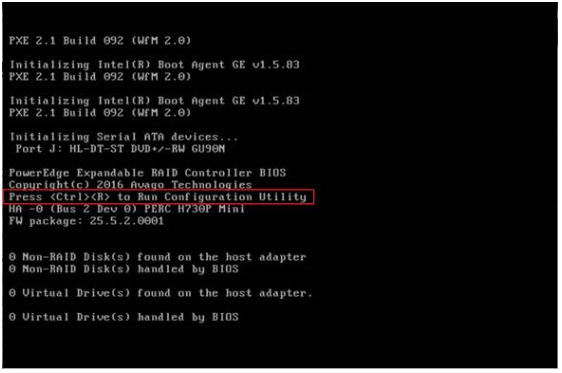
- Druk op <Ctrl><N> om het scherm PD Mgmt te openen. Een lijst met fysieke schijven wordt weergegeven. De status van elke schijf wordt weergegeven onder de kop State.
- Druk op de pijl omlaag om de te converteren fysieke schijf te markeren.
- Druk op <F2> om het menu met beschikbare acties weer te geven.
- Gebruik de pijl omlaag om Convert to Non-RAID of Convert to RAID Capable te markeren.
- Druk op Enter om de conversie uit te voeren.
3. Fysieke schijven converteren naar een niet-RAID-schijf of RAID-compatibele schijf in de iDRAC-webinterface
Verbinding met de iDRAC-webinterface. Maak om te beginnen verbinding met de iDRAC-webinterface met behulp van het gedefinieerde IP-adres en de admin-aanmeldingsreferenties.
 Opmerking: Als de iDRAC nog niet is geconfigureerd, wordt in dit artikel(SLN306877) uitgelegd hoe u verder kunt gaan.
Opmerking: Als de iDRAC nog niet is geconfigureerd, wordt in dit artikel(SLN306877) uitgelegd hoe u verder kunt gaan.
- Ga in de iDRAC-webinterface naar Configuration > Storage Configuration.
- Selecteer de controller in het vervolgkeuzemenu Controller.
- Selecteer Physical Disk Configuration.
- Selecteer Convert to RAID/Non-RAID.
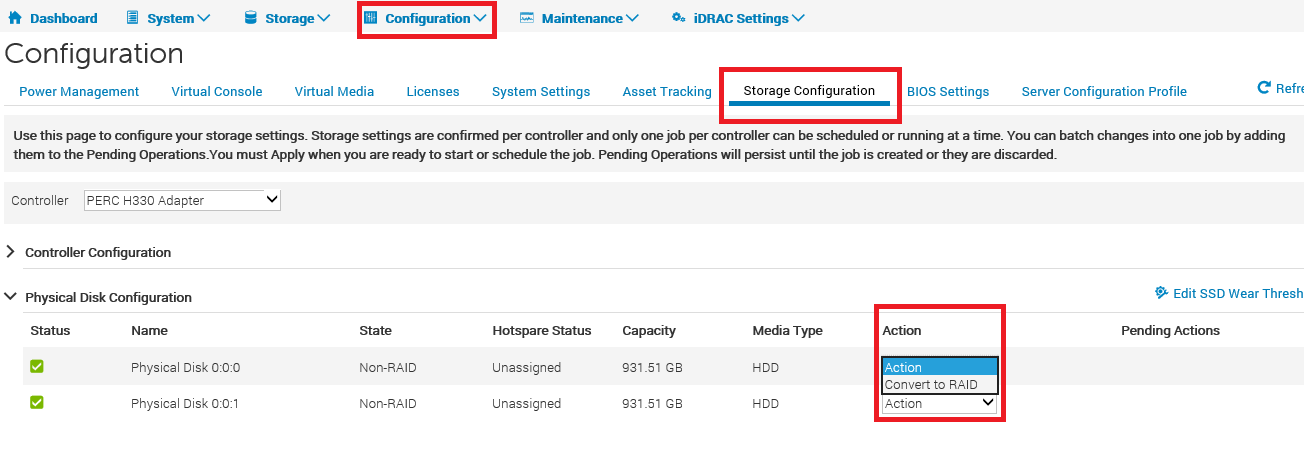
原因
-
解決方法
-
文書のプロパティ
影響を受ける製品
Servers, PERC9/SAS HBAs
最後に公開された日付
22 9月 2021
バージョン
5
文書の種類
Solution